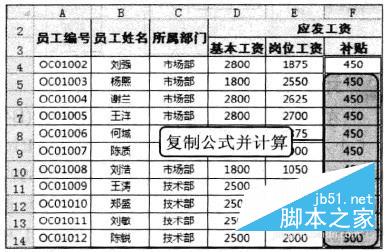使用Excel2010计算工龄发放补助的步骤
很多大中型企业为了减少员工的流动性,使用电话、公交、午餐补助等福利保住员工,这些福利的多少和员工在公司工作的年限相关。例如,工龄在3年以上的员工月补助为450元,工龄在1~3年以内的员工补助为300元,工龄在1年以内的员工补助为150元。
1.选择“插入”命令
切换至“员工基本信息”工作表中,右击G列,在弹出的快捷菜单中选择“插入”命令。
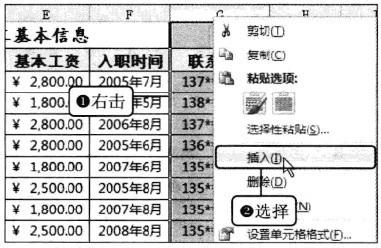
2.输入“员工工龄”
此时,在G列处插入一空白列,在G2单元格中输入“员工工龄”。
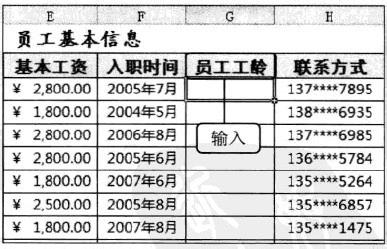
3.使用公式计算员工工龄
员工工龄=(当前时间-入职时间)/360,在G3单元格中输入公式“ROUND(TODAY()-F3/360,2)”。其中ROUND()函数可使计算结果保留两位小数。
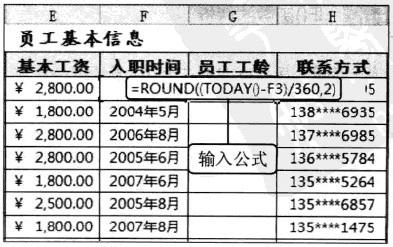
4.计算其他员工的工龄
按Enter键计算出该员工的工龄,利用自动填充功能,将公式复制到E4:E27单元格区域中,计算出所有员工的工龄。
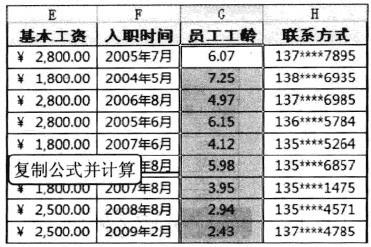
5.计算员工补贴
切换至“员工工资表”工作表,在F4单元格中输入“=IF(VLOOKUP(A4,员工基本信息!$A$2:$I$27,7,FALSE)> 3,450,IF(VLOOKUP(A4,员工基本信息!$A$2:$I$27,7,FALSE)>1,300,150))”。
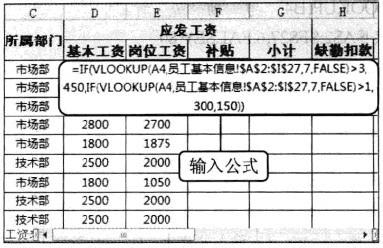
6.计算其他员工的补贴
按Enter键计算出该员工的补贴,利用自动填充功能,将公式复制到F4:F28单元格区域中,计算出所有员工的补贴。